Bagaimana untuk Overclock Pemproses Intel anda dan mempercepatkan PC anda

Komputer anda pantas. Tidak dapat dipercaya dengan cepat, sekurang-kurangnya dibandingkan dengan PC yang anda telah sepuluh atau dua puluh tahun lalu. Tetapi ia sentiasa boleh sedikit lebih cepat. Sekiranya pernyataan itu mencetuskan sedikit kerinduan berteknologi dalam jiwa anda, anda mungkin ingin melihat overclocking pemproses anda.
Overclocking, perbuatan menaikkan jam teras CPU anda di luar tetapan kilangnya, sudah hampir selama komputer peribadi. Dan sebagai aktiviti penggemar, proses dan alatnya hampir selalu dalam fluks. Bahawa dikatakan, sekarang lebih mudah daripada sebelumnya.
Sejak pelantar ujian kami menggunakan pemproses Intel dan motherboard, dan Intel masih jauh dan jauh pemimpin dalam sistem desktop gred pengguna (yang dipasang di lebih daripada 80% sistem), panduan ini akan meliputi proses overclock untuk model akhir Teras dibuka (K-siri) CPU. Tetapi langkah-langkah umum harus diterapkan pada kebanyakan desktop yang dijual atau dipasang dalam beberapa tahun terakhir. Yang berkata, pastikan dan baca pada proses untuk perkakasan khusus anda sebelum memulakan percubaan overclock anda.
Langkah Pertama: Pilih Perkakasan Hak
Sebelum anda memulakan overclocking, anda perlu memastikan bahawa anda mempunyai perkakasan yang betul. Jika anda telah membeli atau membina PC anda, anda mungkin tidak berada dalam kedudukan untuk melakukan ini, sudah tentu, tetapi tidak menyakitkan untuk mengetahui batasan perkakasan anda semua sama.
Pemproses
Intel menjual pelbagai pemproses yang mengejutkan, tetapi untuk overclocking, siri K- dan X berada di mana ia berada. "K" dalam pengertian ini adalah lebih daripada pemboleh ubah daripada lini produk sebenar, menandakan bahawa pemproses "dikunci" dan bersedia untuk overclocked oleh pengguna akhir. Terdapat pilihan dalam model i7, i5, dan i3, dan semua siri-X yang baru dan sengit juga dibuka kunci. Jadi, jika anda membeli-belah untuk pemproses Intel dan anda tahu anda akan cuba untuk mengecasnya, anda mahu sama ada "K" atau "X" cip-yang terkini yang semuanya disenaraikan di halaman ini. Kami akan menggunakan Core i7-7700K untuk panduan ini.
 Kami akan menggunakan Core i7-7700K - "K" bermakna ia sudah siap untuk overclocked dari kotak.
Kami akan menggunakan Core i7-7700K - "K" bermakna ia sudah siap untuk overclocked dari kotak. Adakah mungkin overclock prosesor Intel bukan K? Kadang-kadang. Ia hanya sukar, dan ia mungkin memerlukan sokongan dari pembuat motherboard anda. Juga, Intel benar-benar tidak mahu anda melakukannya-sehingga mereka benar-benar mengeluarkan kemas kini perisian yang menutup celah-celah sebelum ini yang membolehkannya. Dasar ini kontroversial di kalangan peminat perkakasan PC.
Saya juga harus menyebutkan konsep yang diketahui di kalangan peminat sebagai "loteri silikon." Mikroheritektur CPU moden adalah sangat rumit, seperti proses fabrikasi. Walaupun dua CPU mempunyai nombor model yang sama dan harus secara teorinya sama, mungkin sekali mereka akan overclock secara berbeza. Jangan kecewa jika CPU dan persediaan khusus anda secara keseluruhan tidak dapat mencapai prestasi overclocking yang sama seperti seseorang yang melaporkan hasilnya secara dalam talian. Inilah sebabnya mengapa sangat penting untuk melepasi proses yang panjang dan sukar ini daripada hanya memasukkan tetapan orang lain-tidak ada dua pemproses yang akan mengatasi masa yang sama.
Motherboard
 Motherboard peminat dan "pemain" cenderung menyertakan perisian UEFI yang direka untuk overclocking yang mudah.
Motherboard peminat dan "pemain" cenderung menyertakan perisian UEFI yang direka untuk overclocking yang mudah. Seterusnya, anda pasti mahu memastikan motherboard anda tersumbat. Secara teknikal, mana-mana motherboard harus dapat overclock pemprosesnya, tetapi ada yang direka khusus untuk proses itu dan ada yang tidak. Jika anda berada dalam kedudukan untuk memilih, cari papan peminat atau "permainan". Mereka sedikit lebih mahal daripada model pejalan kaki, tetapi mereka mempunyai akses kepada kemas kini UEFI / BIOS dan perisian pengilang yang direka khusus untuk membuat overclocking mudah. Anda juga boleh sering menemui ulasan Newegg yang membincangkan tetapan overclocking motherboard, dan kualitinya. Papan peminat dan mainan dari ASUS, Gigabyte, EVGA, dan MSI adalah pilihan yang baik dalam hal ini.
Oh, dan ini tidak boleh dikatakan, tetapi saya akan mengatakannya lagi: anda memerlukan motherboard dengan soket yang serasi dengan pilihan CPU anda. Untuk pemproses pintar terbaru Intel, itu sama ada soket LGA-1151 (siri K) atau LGA-2066 (siri X).
CPU Cooling
Walaupun anda bermula dari sistem yang sedia ada yang tidak dibina dengan overclocking dalam minda, anda akan ingin menggunakan CPU CPU aftermarket. Bahagian ini jauh lebih berkuasa dan cekap daripada penyejuk dalam kotak Intel, yang memaparkan peminat yang lebih besar dan heatsink yang sangat luas. Sebenarnya, pemproses Intel yang kami beli untuk sistem ujian tidak datang dengan stok sejuk, kerana Intel menganggap sesiapa yang berminat dengan model unlocked premium itu akan mahu menggunakan cool aftermarket mereka sendiri.

Pilihan untuk penyejuk CPU adalah mengejutkan, walaupun anda tidak mahu pergi untuk pilihan penyejukan air yang lebih premium. Anda boleh menghabiskan mana saja dari $ 20-100 untuk versi udara yang sejuk, dan banyak lagi untuk pilihan penyejukan cecair yang rumit. Tetapi jika anda mempunyai anggaran yang terhad, terdapat lebih daripada beberapa pilihan ekonomi. Yang sejuk yang akan kita gunakan ialah Cooler Master Hyper 612 V.2, yang mempunyai harga jalan hanya $ 35 dan akan muat di dalam kebanyakan kes ATX bersaiz penuh. Kita mungkin boleh mendapatkan hasil yang lebih baik dengan model yang lebih mahal dan rumit, tetapi ini akan membolehkan kita meningkatkan kadar jam secara dramatik tanpa masuk ke julat suhu yang tidak selamat.
Sekiranya anda memilih sejuk baru, selain daripada harga, anda perlu mempertimbangkan dua pembolehubah: keserasian dan saiz. Kedua-dua penyejuk udara dan penyejuk cecair perlu menyokong jenis soket papan induk anda. Penyejuk udara juga memerlukan ruang fizikal yang terdapat di dalam kes PC anda, terutamanya ruang menegak (mengukur dari bahagian atas papan induk ke sisi kes). Pengecas cecair tidak memerlukan banyak ruang di sekeliling soket CPU, tetapi mereka memerlukan ruang yang tersedia di dekat kawasan pemasangan kipas kes supaya sesuai dengan peminat dan radiator mereka. Periksa semula spesifikasi pembelian prospektif dan kes PC anda sendiri sebelum membuat keputusan.
Jika anda telah membuat pilihan anda, pastikan semuanya dipasang dan berfungsi dengan betul tanpa sebarang overclock yang digunakan, kemudian teruskan.
Langkah Dua: Tekan Tekan Persediaan Anda
Kami akan menganggap anda bermula dengan segala perkara yang berkaitan dengan set CPU anda kepada lalai. Sekiranya anda tidak, butuhkan ke UEFI komputer anda sekarang (lebih dikenali sebagai BIOS) dan ubah semulanya. Anda boleh melakukan ini dengan menaikkan semula komputer dan menekan butang yang berkaitan pada skrin POST (yang mempunyai logo pengilang motherboard). Ini biasanya Padam, Melarikan, F1, F12, atau butang yang sama.
Di suatu tempat dalam tetapan UEFI / BIOS anda, harus ada pilihan untuk menetapkan semuanya kembali ke nilai lalai. Pada mesin ujian kami menjalankan motherboard Gigabyte, ini berada di bawah menu "Simpan & Keluar", yang dilabelkan sebagai "Beban Lalai Dioptimumkan." Pilih pilihan ini, di mana sahaja, simpan tetapan anda, kemudian keluar dari UEFI.

Terdapat beberapa perubahan lain yang perlu anda buat juga. Pada i7-7700K kami, untuk mendapatkan hasil penanda aras yang lebih stabil dan boleh diramal, kami terpaksa melumpuhkan pilihan Intel Turbo Boost untuk setiap empat teras dalam cip itu. Ini adalah semi-overclock Intel yang terbina dalam, yang meningkatkan kelajuan jam pemproses apabila proses sengit berlaku. Itu ciri yang berguna jika anda tidak pernah menyelam ke tetapan overclock, tetapi kami berharap dapat melampaui kelajuan yang Turbo Boost perlahan-lahan diguna pakai, jadi sebaiknya matikannya. Sekiranya saya boleh menggunakan metafora kereta, kita akan memandu kereta ini dengan peralihan kayu.
Bergantung pada pemproses anda, anda mungkin mahu melumpuhkan pilihan C Negara atau alat penjimatan kuasa lain yang berfungsi dengan cara yang bertentangan, underclocking pemproses apabila kuasa penuhnya tidak diperlukan. Anda boleh menghidupkan ini setelah overclocking, bagaimanapun, untuk melihat jika mereka masih bekerja-sesetengah orang telah melaporkan bahawa ciri penjimatan kuasa tidak berfungsi serta selepas overclocking, sementara pada sistem lain mereka akan berfungsi dengan baik..
Mendapatkan semuanya ditetapkan secara lalai, dengan loceng tambahan dan wisel dimatikan? Baik. Sekarang boot ke sistem operasi utama anda (kami menggunakan Windows untuk panduan ini, tetapi banyak alat-alat ini harus berfungsi di Linux juga). Sebelum anda melakukan overclocking, anda akan mahu menguji tekanan sistem anda dan mendapatkan tanda aras di mana anda bermula. Anda akan menginginkan sesuatu yang mengendalikan CPU dan komponen lain pada tahap maksimum prestasi mereka-pada dasarnya, menyimulasikan penggunaan komputer yang paling sengit mungkin, untuk melihat jika ia menyebabkan kemalangan. Inilah yang akan kami gunakan untuk menguji kestabilan sistem sepanjang proses overclocking keseluruhan.
Saya cadangkan Prime95 sebagai alat ujian tekanan anda, kerana ia mudah, percuma, dan tersedia di semua tiga sistem operasi desktop utama. Alternatif lain yang popular termasuk AIDA64, LinX, dan IntelBurnTest. Mana-mana harus bekerja, dan anda juga boleh menggunakan gabungan dua jika anda benar-benar ingin melakukan ketekunan wajar anda (editor saya adalah peminat menggunakan kedua-dua LinX sebagai alat ujian stres utamanya, dengan Prime95 berkhidmat sebagai ujian menengah di akhir untuk memastikan segala-galanya pasti stabil.)
Mana-mana yang anda pilih, muat turun, pasangnya, dan jalankannya. Biarkan ia berjalan melalui ujian awalnya, kemudian uji semula beberapa kali untuk memastikan CPU anda boleh mengendalikan penggunaan jangka panjang 100% dan haba maksimum. Anda juga mungkin dapat mendengar kipas pada lompat sejuk CPU anda sehingga kelajuan maksimum untuk menangani peningkatan beban.
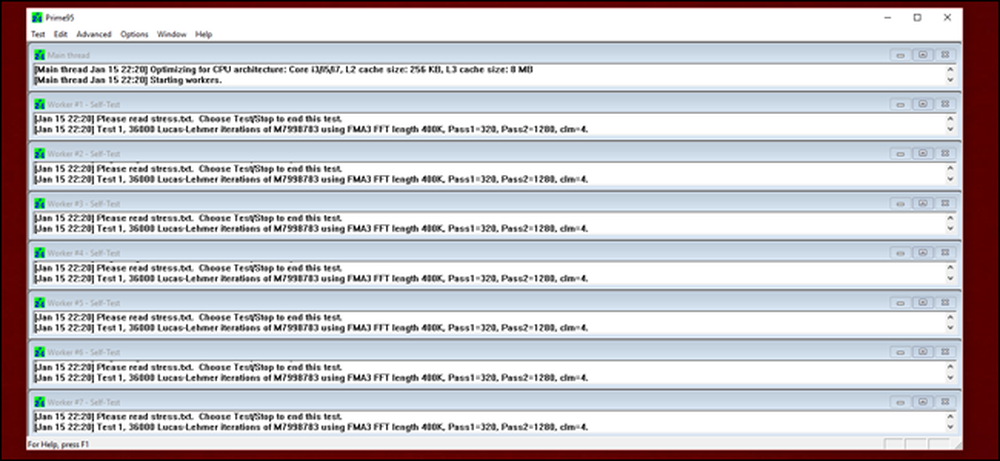
Bercakap di mana, sementara ujian tekanan sedang berjalan, ini adalah masa yang baik untuk memuat turun beberapa alat lain yang akan kita gunakan kemudian: alat maklumat CPU untuk menjaga mata yang mudah pada nilai berubah anda dan monitor suhu CPU untuk menonton haba. Untuk Windows, kami mencadangkan CPU-Z dan RealTemp, masing-masing. Muat turun dan jalankan sekarang-anda boleh menggunakan yang terakhir untuk melihat suhu teras CPU anda meningkat di bawah tekanan ujian anda.
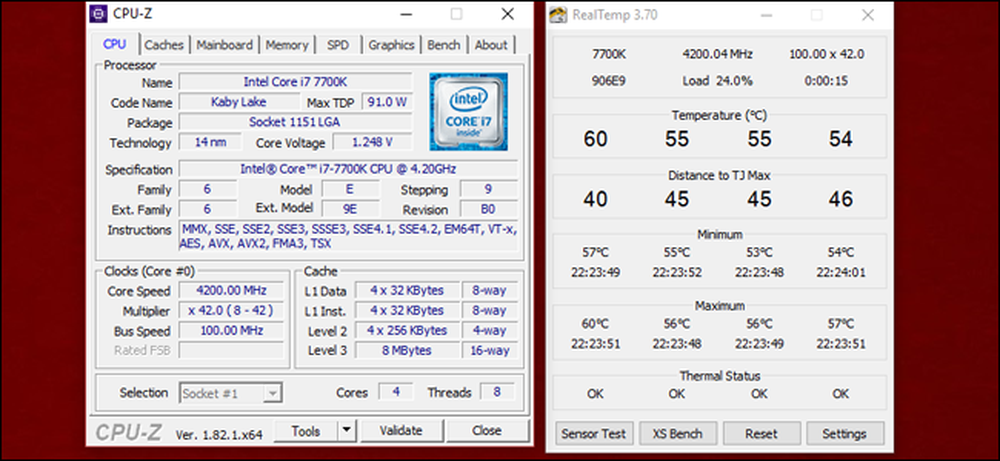
Suhu akan menjadi penting untuk proses overclocking. Semasa menjalankan ujian tekanan di bawah keadaan lalai dengan CPU Intel i7-7700K dan CPU selepas pasaran selepas itu, kami melihat suhu pada sensor dalaman berkisar dari kira-kira 45-55 darjah Celcius. Yang kedengarannya panas (50 darjah Celsius adalah sekitar 122 Fahrenheit), tetapi tidak perlu dibimbangkan. CPU direka untuk berjalan pada suhu tinggi ini dengan bantuan sistem penyejukan PC. Suhu maksimum yang dibenarkan oleh pemproses kami sebelum ia secara automatik mengurangkan jam atau menutup (dikenali sebagai Tmax atau Tjunction) adalah 100 darjah Celcius-lebih daripada 200 darjah Fahrenheit. Apabila kita overclock, matlamat kita adalah untuk meningkatkan pemproses ke titik di mana suhunya masih dalam margin yang kurang selamat di bawah 100 Celcius dengan sistem yang stabil.
Jika anda telah menjalankan pemproses anda melalui beberapa ujian dengan penggunaannya pada 100% dan suhunya berada dalam lingkungan yang selamat, dan PC anda tidak terhempas, anda sudah bersedia untuk meneruskan.
Langkah Tiga: Menaikkan Pengalikan CPU Anda
Kini sudah tiba masanya untuk memulakan overclocking. Reboot PC anda dan kembali ke UEFI anda (BIOS). Cari kategori bernama sesuatu seperti "Tetapan Overclock". Bergantung kepada kreativiti penulis teknikal pengeluar motherboard anda, ia mungkin diberi label "Booster CPU" atau sesuatu yang serupa.
Dalam bahagian itu, cari tetapan "Clock Clock Ratio", atau sesuatu yang berlaku. Di UEFI papan induk Gigabyte kami, ia berada di bawah tab lalai> Tetapan Frekuensi Lanjutan> Tetapan Teras CPU Lanjutan. Google sekitar dengan nama pengeluar anda dan nombor versi UEFI jika anda tidak pasti di mana untuk mencarinya.

Kelajuan jam anda ditentukan oleh dua perkara: kelajuan bas (100MHz dalam kes kita) dan "nisbah jam", atau pengganda (dalam kes kami, 42). Maju dua nilai bersama-sama, dan anda mendapat kelajuan jam CPU anda (dalam kes kami, 4.2GHz).
Untuk overclock sistem, kami akan meningkatkan pengganda, yang seterusnya meningkatkan kelajuan jam. (Kami akan meninggalkan kelajuan bas pada lalai).

Saya akan menyesuaikan tetapan multiplier menjadi 43, hanya satu langkah, untuk meningkatkan frekuensi maksimum kepada 4.3GHz. Anda mungkin perlu mendayakan perubahan pada sistem anda untuk membenarkan UEFI menukar pengganda.
Sebaik sahaja itu selesai, simpan tetapan UEFI dan keluar, kemudian but semula ke dalam sistem operasi anda. Anda boleh menggunakan CPU-Z untuk memeriksa dan pastikan jam anda menunjukkan frekuensi yang lebih tinggi dan baru. Dalam kes saya, anda dapat melihat dalam medan Kelajuan Inti dan Pengalikan di sebelah kiri ditetapkan kepada 4.3GHz (memberi atau mengambil beberapa hertz sebagai komputer beroperasi), dan 43, masing-masing. Anda juga akan melihat kelajuan stok di sebelah kanan di bawah "Spesifikasi" - ini tidak akan berubah tidak kira betapa anda overclock, dan tidak mengapa. Ia hanya menyenaraikan bahawa sebagai sebahagian daripada nama pemproses. Tetapan di bahagian bawah kiri adalah yang anda mahu semak.
(Nota: jika anda melihat sesuatu yang lebih rendah untuk Speed Core dan Multiplier, anda mungkin perlu memulakan operasi yang lebih tertekan seperti ujian tekanan anda untuk menjadikan CPU maksimal.)
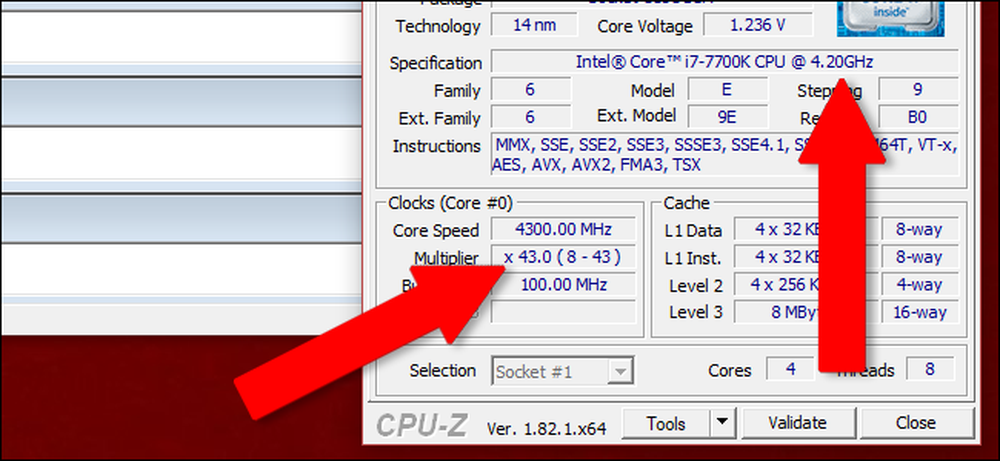
Kembali ke Langkah Dua dan laksanakan ujian tekanan anda sekali lagi. Jika sistem anda stabil pada frekuensi CPU yang lebih tinggi baru, ulangi Langkah Tiga dan tambahkan multiplier anda sedikit lagi. Anda boleh menetapkan setinggi mana yang anda rasa ia boleh pergi (carian Google untuk pengguna dengan setup yang serupa boleh membantu menetapkan jangkaan anda), tetapi lebam yang lebat dan mantap adalah cara yang lebih selamat dan lebih tepat untuk mencapai hasil yang anda inginkan.
Pada satu ketika, anda akan mencapai titik berhenti. Sama ada komputer anda akan terputus semasa ujian tekanan (atau ujian tekanan akan gagal), atau anda akan mencapai suhu CPU maksimum yang anda selesa dengan (untuk saya, itu biasanya kira-kira 10 darjah kurang daripada nilai Tjmax).
Jika anda mengalami kegagalan ujian atau tekanan ujian, beralih ke Langkah Empat. Dalam kes (jarang) anda mengalami suhu maks anda, langkau Langkah Empat dan beralih ke Langkah Lima.
Langkah Empat: Ulangi Sehingga Kegagalan, Kemudian Tingkatkan Voltan
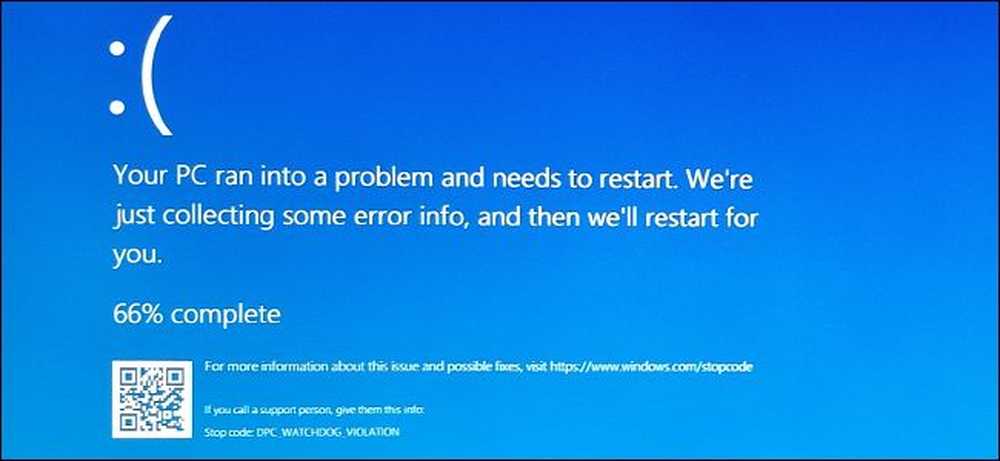 Sekiranya ia tidak jelas dari konteks, wajah yang menggelegak bermakna sesuatu yang buruk berlaku.
Sekiranya ia tidak jelas dari konteks, wajah yang menggelegak bermakna sesuatu yang buruk berlaku. Sekiranya ujian tekanan anda gagal atau menyebabkan komputer mengalami kemalangan, tetapi suhu anda masih mempunyai ruang untuk naik, anda boleh meneruskan overclock dengan meningkatkan voltan CPU anda. Meningkatkan voltan yang diberikan oleh motherboard ke CPU melalui bekalan kuasa harus membenarkannya menstabilkan dengan kelajuan yang lebih cepat, walaupun ia juga akan meningkatkan suhu anda dengan ketara.
Sekali lagi, kami akan menyelam ke UEFI untuk menyesuaikan tetapan ini. Dalam UEFI Gigabyte, ia berada di bawah M.I.T> Tetapan Voltan Lanjutan> Kawalan Tegasan Teras CPU.
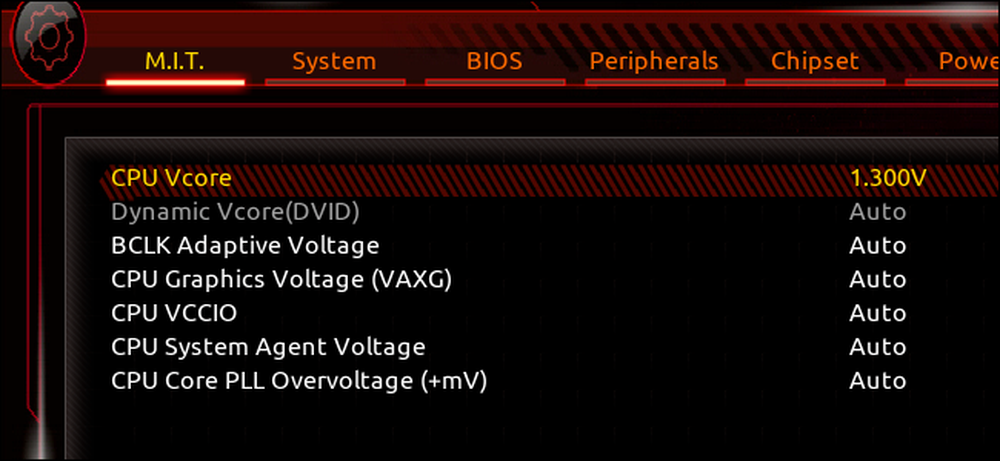
Di sini anda akan melakukan perkara yang sama seperti: meningkatkan voltan sedikit, ulangi langkah dua dan tiga sehingga kemalangan komputer anda, kemudian tingkatkan lagi voltan anda. Langkah yang disyorkan adalah .05 volt lagi, langkah bayi mengambil masa yang lebih lama, tetapi anda akan mendapat lebih banyak hasil yang boleh dipercayai.
Perhatikan suhu anda apabila anda melalui proses ini-sekali lagi, semakin banyak anda meningkatkan voltan, semakin banyak suhu anda akan meningkat. Sekiranya ujian anda gagal pada +2 volt atau lebih, mungkin anda tidak dapat meningkatkan voltan semasa kekal stabil. Sekali lagi, ingati "loteri silikon" -mungkin bahawa CPU khusus anda tidak akan berkelakuan sama seperti orang lain dengan nombor model yang sama.
Ulangi langkah Tiga dan Empat dalam robin pusingan. Meningkatkan pengganda, ujian tekanan, ulangi sehingga sesuatu mengalami kemalangan, kemudian tingkatkan tekanan voltan dan tekanan lagi. Akhirnya, anda akan mencapai titik di mana suhu anda mencapai tahap maksimum yang anda selesa dengan, atau ujian tekanan anda secara konsisten gagal dan / atau menyebabkan komputer jatuh. Apabila itu berlaku, langkahnya kembali ke overclock stabil terakhir anda.
Bagi saya secara peribadi, saya tidak dapat menaikkan voltan pada semua-overclock stabil tertinggi saya ialah 4.7GHz, menggunakan tetapan voltan stok. Jika saya menolak apa-apa yang lebih jauh, saya mencapai nilai Tjmax CPU saya dan ia akan mula pendikit semula. 7700K adalah cip terkenal, jadi ini masuk akal. Anda mungkin mendapati bahawa cip anda membolehkan lebih banyak overclocking overhead, atau anda mungkin mendapati bahawa anda seperti saya dan anda hanya dapat meningkatkannya sedikit. Semuanya bergantung.
Langkah Lima: Ujian Besar
Sekarang anda telah mencapai titik di mana anda mengira overclock anda adalah stabil, sudah tiba masanya untuk meletakkannya pada satu ujian yang terakhir, ketat. Apa yang anda lakukan di sini ialah melihat sama ada PC anda boleh berjalan pada kelajuan dan voltan jam yang lebih tinggi ini selama berjam-jam. Kerana jika anda akan menghadapi masalah ini untuk meningkatkan kelajuan anda, kemungkinan besar anda ingin menggunakannya secara konsisten.
Menghidupkan semula ciri-ciri penjimatan kuasa (jika dikehendaki), dan sediakan program ujian tekanan anda untuk dijalankan secara berterusan. Prime95 akan melakukan ini secara automatik, program lain mungkin perlu ditetapkan pada nilai jam. Beberapa jam sekurang-kurangnya cukup lama bahawa suhu panas di dalam PC anda stabil. (Juga, jika anda tinggal di suatu tempat dengan suhu yang sangat panas dan anda tidak mempunyai penyejukan yang secukupnya untuk bilik apa sahaja yang anda berada, sedar bahawa suhu ambien boleh mewujudkan had atas yang lebih ketat untuk overclock anda semasa musim panas.) Jika ia boleh mengendalikannya tanpa sama ada pemproses terlalu panas, ujian gagal, atau keseluruhan perkara yang terhempas, anda telah mendapat overclock batu stabil. Jika ia tidak dapat mengendalikannya, skala penggandaan CPU dan nilai voltan anda kembali, dan cuba lagi.
Kredit imej: Newegg, Amazon




